Hoe kunnen we helpen?
WhatsApp en Zapier automatisering: Verbind WhatsApp met Shopify in 2 minuten. Stuur berichten naar nieuwe chats in WhatsApp wanneer je een nieuwe betaalde bestelling hebt in Shopify.
Overzicht WhatsApp & Zapier-automatisering
Als je WhatsApp-meldingen wilt sturen wanneer je een nieuwe betaalde bestelling krijgt, gebruik je deze stapsgewijze handleiding.
Zodra een betaalde bestelling is aangemaakt in Shopify, wordt er automatisch een WhatsApp-bericht verzonden met alle details die je moet delen. Je klanten krijgen hun bestelling en jij kunt tevreden zijn in de wetenschap dat je weer een workflow hebt geautomatiseerd.
Deze Zapier-sjabloon stuurt een automatisch WhatsApp-bericht naar shoppers die een nieuwe bestelling kopen.
- Native Zapier integratie is beschikbaar op alle TimelinesAI plannen.
- Je kunt het nu gratis uitproberen! Je hebt geen creditcard of extra instellingen nodig en het werkt met alle WhatsApp-nummers.
Meer informatie over WhatsApp en Zapier-integratie
Stap 1: Maak een nieuwe Zap
Ter illustratie maken we een Zap waarbij geautomatiseerde berichten op WhatsApp worden verzonden naar shoppers die betalen voor een nieuwe bestelling. Afhankelijk van je behoeften kun je echter de triggers en acties wijzigen die beschikbaar zijn in hun respectieve vervolgkeuzemenu's op Zapier.
Log in op Zapier en maak een Zap door de vereiste informatie in de respectievelijke velden als volgt toe te voegen:
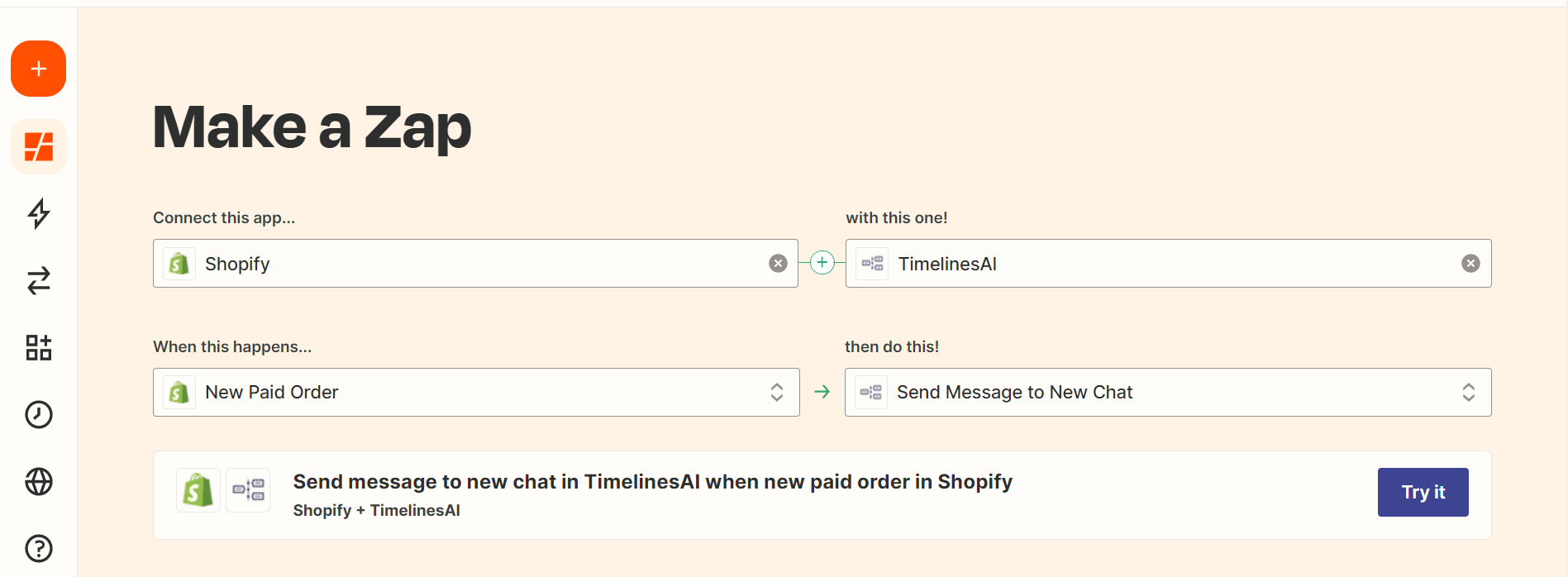
Zodra u klaar bent, klikt u op "Probeer het". Dit brengt u naar een sectie waar u het Shopify en TimelinesAI account kunt selecteren dat u wilt gebruiken. Zapier zal je toestemming vragen om informatie van Shopify te openen.
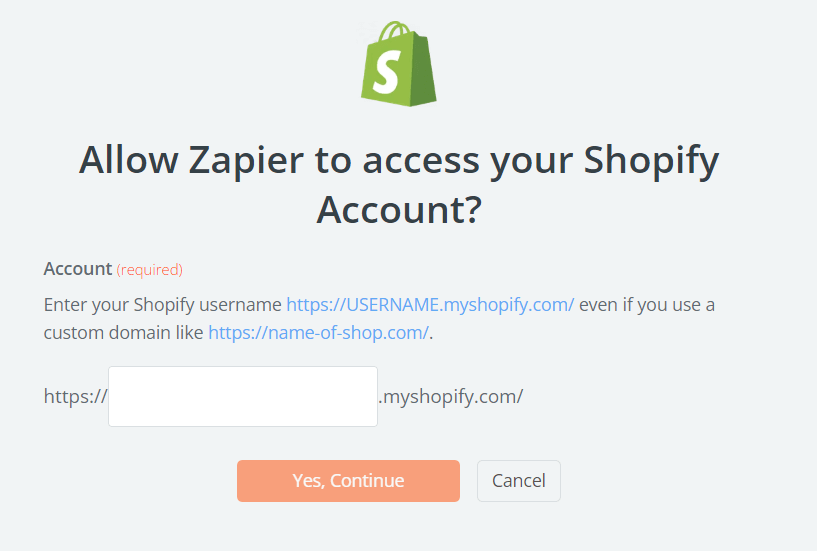
Voer je Shopify gebruikersnaam in het verplichte veld in en je verbindt je Shopify account. Zodra je het goedkeurt, gaat Zapier verder en verzamelt gegevens van je Shopify account.
Stap 2: TimelinesAI account verbinden
Nadat u stap 1 hebt voltooid, zal Zapier u vragen om uw TimelinesAI account. Om een TimelinesAI account te verbinden, moet u:
- Ga naar het TimelinesAI account;
- Klik op het tabblad "Integraties" in de zijbalk;
- Kies "Zapier Integration" en klik op "Generate new token":

Ga dan terug naar Zapier en ga verder met het proces door dat token in dit tekstvak te plakken:

Hierdoor kan Zapier je WhatsApp-account laden. Zorg ervoor dat je je account selecteert en klik vervolgens op "Volgende".
Stap 3: Pas je WhatsApp-bericht aan
Zapier zal je vragen om informatie over het bericht. De informatie die je hier invult zijn variabelen die vooraf worden geladen vanuit je Shopify account:
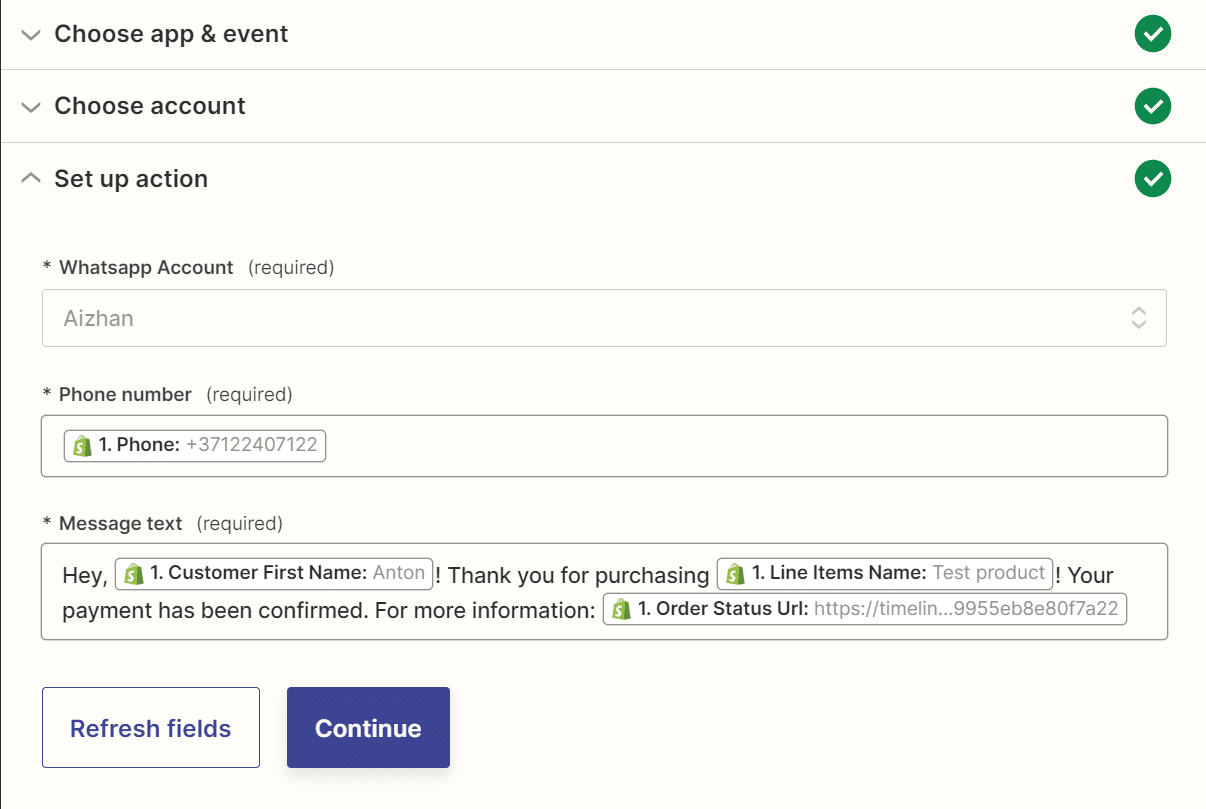
Als je op het veld "Telefoonnummer" klikt, geeft Zapier je variabelen met een voorbeeld ernaast.
De "Berichttekst" is waar je het bericht schrijft dat je naar mensen wilt sturen. Je kunt meer variabelen toevoegen, afhankelijk van het bericht dat je wilt verzenden. Als je klaar bent met de bovenstaande velden, kun je doorgaan door op "Doorgaan" te klikken.
Stap 4: Je WhatsApp & Zapier-automatisering testen
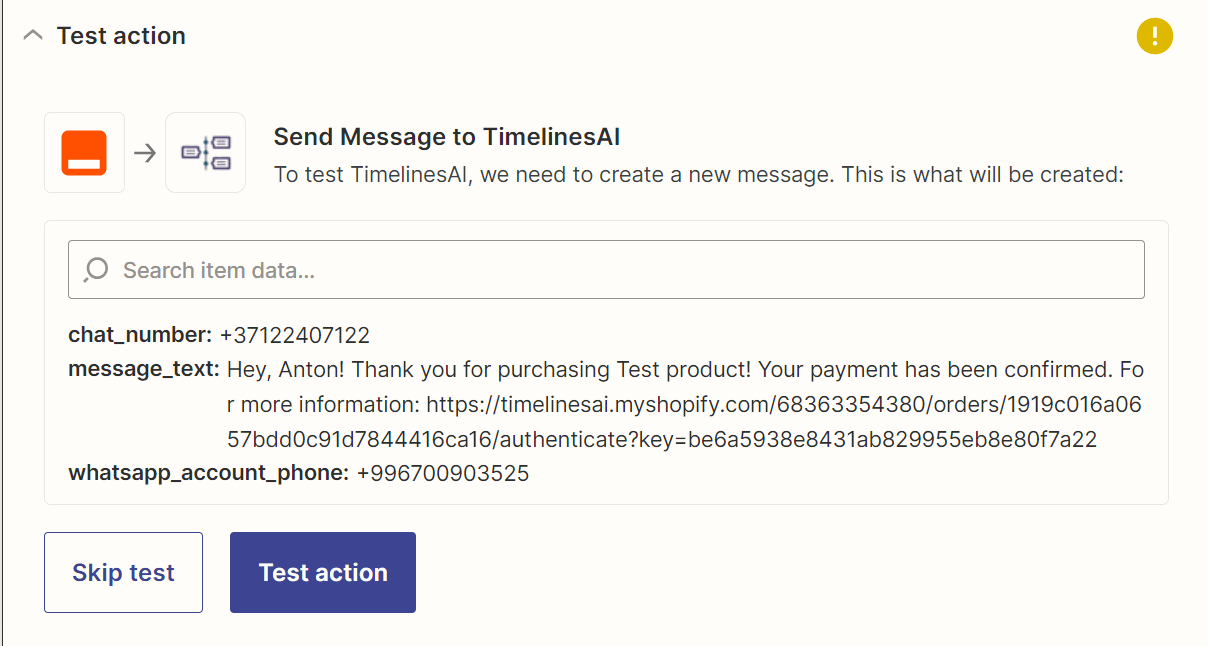
Zodra je op "Test actie" klikt, zal Zapier een geautomatiseerd bericht sturen dat zichtbaar zal zijn op TimelinesAI en WhatsApp accounts.
Nadat je hebt bevestigd dat het bericht is verzonden, kun je teruggaan naar Zapier en doorgaan naar de laatste stap door op "Volgende" te klikken. Dit brengt je naar een gedeelte waar je de gegevens die je net hebt ingevoerd nog een keer kunt controleren, waarna je deze Zap kunt inschakelen.
En zo maak je een Zap aan om geautomatiseerde berichten te sturen naar shoppers wanneer ze een nieuwe bestelling kopen. Je kunt dit bekijken op Zapier door op "Zaps" te klikken.
Stap 5: Bekijk andere kant-en-klare WhatsApp- en Zapier-automaties
- Quickbooks and WhatsApp integration Playbook - April 2, 2024
- Beste Live Chat Software voor klantensupport en verkoopteams - 12 februari 2024
- TimelinesAI Partners Programma voor integratoren! - 4 januari 2024